Sull’account Infomail, nella sezione MESSAGGI – NUOVA EMAIL, puoi scegliere il layout della tua newsletter tra una vasta gamma di esempi differenti per disposizione di testo e immagini.
Secondo la tipologia di messaggio che vuoi inviare, puoi scegliere il template che meglio si adatta al contenuto.
I modelli grafici sono resi disponibili in alcune varianti di colore, ma se volessi impostare un colore di sfondo dell’email differente?
Vediamo come fare.
1. Posizioniamo il cursore sopra la tabella da modificare, cliccandoci sopra una volta con il mouse
2. Clicchiamo sul tasto destro del mouse e selezioniamo, all’interno del menu che compare, la voce PROPRIETÀ DI TABELLA (o di cella nel caso in cui volessimo agire su una porzione più piccola)
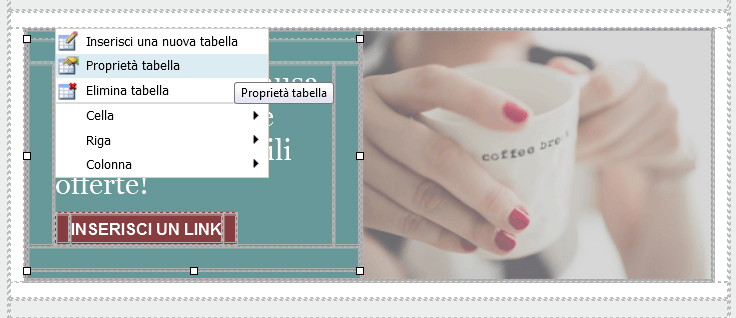
Compare una finestra in cui è possibile identificare il codice colore dello sfondo presente (#669999) e modificarlo con un colore differente.
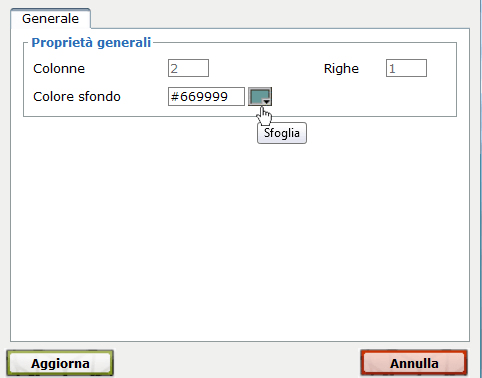
3. Se abbiamo a disposizione un codice colore, possiamo sostituirlo a quello indicato. In alternativa sarà sufficiente cliccare sulla casellina di fianco al codice per accedere al Selettore colore.
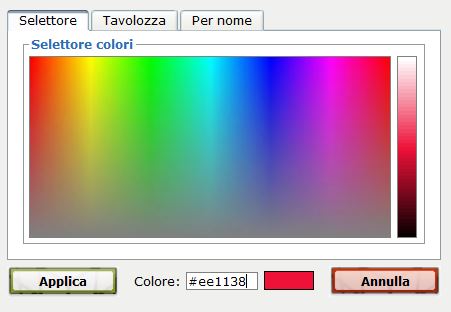
4. Scegliamo la tonalità che ci piace di più e clicchiamo su APPLICA per conferma la modifica.
Ed ecco il risultato della newsletter in anteprima.
(Ti piace l’immagine che abbiamo utilizzato in questo tutorial? Puoi scaricarla sulla nostra selezione di immagini gratuite)
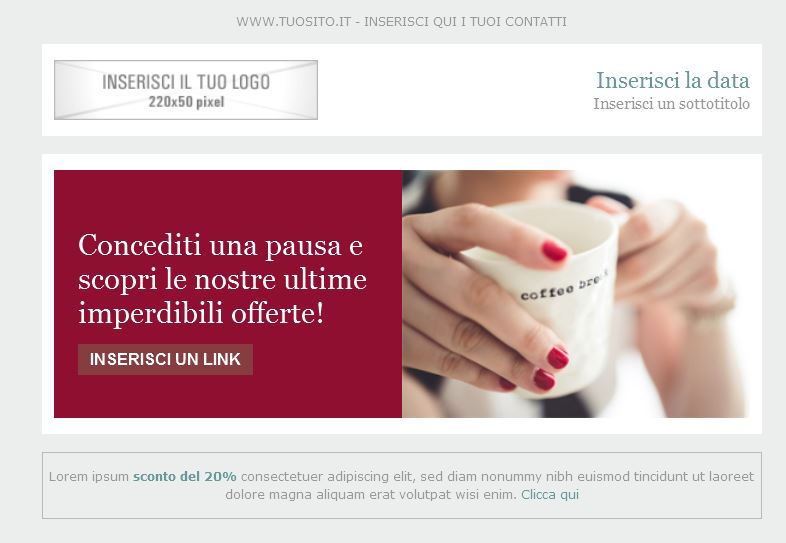
Vuoi provare Infomail gratis e senza impegno?
Registrati subito a Infomail, per te 500 invii omaggio e il nostro supporto telefonico dedicato.


